1.旋转: MB2
2.平移: SHIFT+MB2 或者 MB2 + MB3
3.缩放: CTRL +MB2 或者 MB2 + MB1
4.当平移工作坐标系时通过向下按住ALT键,你可以执行精确定位。
5.选择时按左键可选择下一个物体,按中键相当于按OK。按着SHIFT时按左键可取消已被选择的物体。
6.在输入参数时按TAB可输入下一项,SHIFT+TAB可返回上一项。
7.错误操作后尽量不使用UNDO(CTRL+Z),在可能的情况下应使用删除的方法。因为UNDO时将重新刷新图象,速度较慢。
8.将两个SHEET 缝合就可以象实体一样倒角,而不必使用FACEBLEND
9。 您可以双击在资源条中的导航器或调色板标签,以使它们跳出去并可单独放置。
10.您可以选择将资源条放在屏幕一侧 – 左侧或右侧。 到预设置->用户界面-资源条来改变它。
11.当作草图时,点线显示与其它对象对齐,虚线显示可能的约束。 使用 MB2 来锁定所建议的约束。
12.在草图轮廓,您可以通过按/拖 MB1 来从画直线切换到划弧。 移动光标通过各象限来获取所需要的弧。
13.在草图约束中,在选择要约束的曲线之后,系统将显示可用约束的列表。 已经应用的约束将显示为灰色。您还可以从 MB3 弹出菜单上选择约束。
14 在草图约束时,在按约束键之后使用Ctrl-MB1 选择约束对象。 这允许应用多个约束,例如:平行和等长度同时使用。
20多种UG操作小技巧,全部掌握你就是大神!
15 在草图,一些约束总是被显示,包括重合、在曲线上的点、中点、相切和同心的。 其它的可以通过打开“显示更多约束”来显示。 如果相关几何体太小,约束不显示。 要看到任何比例的所有约束,关闭设置“动态约束显示”。 要关闭所有约束,使用在草图约束工具条上的“不显示约束”的命令。
16 在草图中,您可以通过拖动尺寸原点来将其直接地移动到新位置。 双击尺寸来编辑其值或名称。尺寸输入字段将显示如所示。 表达式可以被键入到该值字段。
17可以在任何时候双击动态工作坐标系来将其激活! 一旦被激活,您可以使用捕捉点来拖动原点,或者您可以沿轴方向来拖动,或者您可以旋转。您也可以双击一条轴使方向逆反。
18.您可以引导组件如何装配,使其在拖动组件到图形窗时易于与组件匹配。只要在选择装配条件之后使用在装配对话框中的 MB3 弹出菜单即可。

UG学习小技巧大全,提高工作效率必备尝试
19.多视图显示
选择format -> layout -> open
20.改变阵列中个别成员的位置 ,在特征树中单击该成员,通过Clock Instance改变位置
21.更改阵列方向
阵列的方向只能为当前WCS的方向,所以只能改变WCS的方向来改变阵列方向
22.制图中,你可以在线性尺寸上用SHIFT-拖动来创建狭窄型尺寸。
23.所有螺纹孔都使用攻丝尺寸。创建螺纹时使用CreateThreads特性的 symbolic Thread Type选项。
所有螺纹轴、螺柱等,建模时用螺纹线象征线标出。使用Create Threads特 性的Symbolic Thread Type选项
20多种UG操作小技巧,全部掌握你就是大神!
24.在UG的模型空间标注尺寸或输入文字
在UG的模型(Modeling)空间标注尺寸或输入汉字
1.打开UG的图纸(Drafting)空间,关闭〈Display Drawing〉。
Application—— Drafting
Drawing—— Display Drawing: off
2.在UG的模型(Modeling)空间标注尺寸或输入文字,需要及时改变WCS。
Toolbox—— Dimension
Toolbox—— Annotation Editor
(标注的尺寸或文字为当前视图的属性,所以只能用Orient View改变视图,不能用Replace View改变视图。)
UG学习小技巧大全,提高工作效率必备尝试
25.方程式曲线在UG软件中的生成
在UG软件中,对于曲线的生成有多种生成工具,可生成直线、圆弧、椭圆、样 条、抛物线、双曲线等等,特别值得一提的是,在UG软件中,具有生成以方程 式表达的曲线的功能,且该曲线还具有相关性,即如果方程式变化时,曲线也 会跟着变化,这特别适合某些特定的需要,如凸轮的建模等。
在UG软件中方程式曲线的建模步骤主要由两步构成:第一步是建立表达式,第 二步是建立该方程式曲线,下面以一实例为例,说明其建立步骤。
下图是一凸轮曲线的展开图,其方程式是:
y=30sinα+40 0≤α≤360
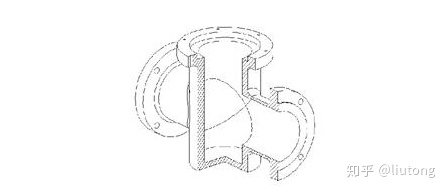
第一步是将以上方程转换为参数方程
X=35*cos(α) 35为外圆半径
y=35*sin(α)
z=30*sin(α)+40
α=360*t 0≤t≤1
注意:将方程转化为参数方程时,一定要将其转换为以变量t为参数的方程,在 UG中,t的变化范围一定是从0到1。
UG学习小技巧大全,提高工作效率必备尝试
第二步,将参数方程输入为UG软件中的表达式,对应以上参数方程,请输入以 下表达式:
t=1
α=360*t
xt=35*cos(α)
yt=35*sin(α)
zt=30*sin(α)+40
第三步建立曲线:
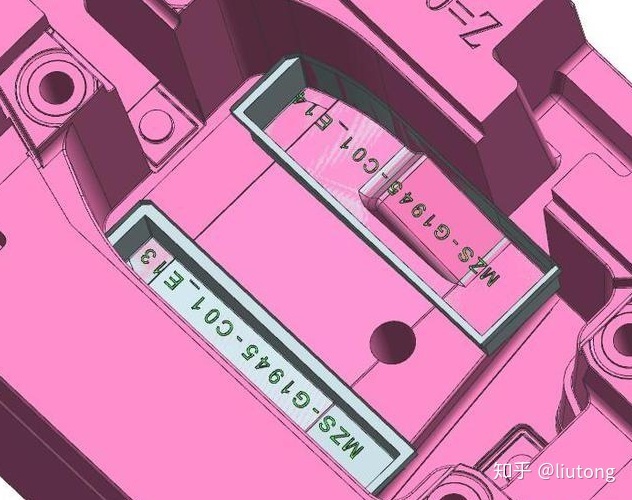
Toolbox->Curve…->Law Curve->提示定义X轴->选ByEquation->提示定义X轴,输入参数表达式->输入t->提示定义X轴,输入方程表达式->输入x->接着提示定义Y轴,同样按照步骤定义Y轴和Z轴->选择OK,生成所需曲线。
第四步建立实体模型,用UG软件的其他功能,完成最终模型。

如何在gmail中用out Look 发送
在 gmail 中设置邮箱后,在右面设置中(pop转发) 选择 pop 的选项,保存
在outlook中设置
UG学习小技巧大全,提高工作效率必备尝试
在高级中 SMTP:465
POP3:995
25种UG操作技巧,全部掌握你就是大神了
一些常用的UG软件操作技巧,是我们学习的过程中必须掌握的,为了加快自己的学习速度,也为了提高自己的工作效率,所有小技巧是必备的
最后修改日期:2020年5月12日
作者

liutong
专业培训数控编程,设计, 专业数控加工,模具 产品
转债于:青岛数控编程培训网青岛UG培训之UG使用技巧





















 527
527

 被折叠的 条评论
为什么被折叠?
被折叠的 条评论
为什么被折叠?








